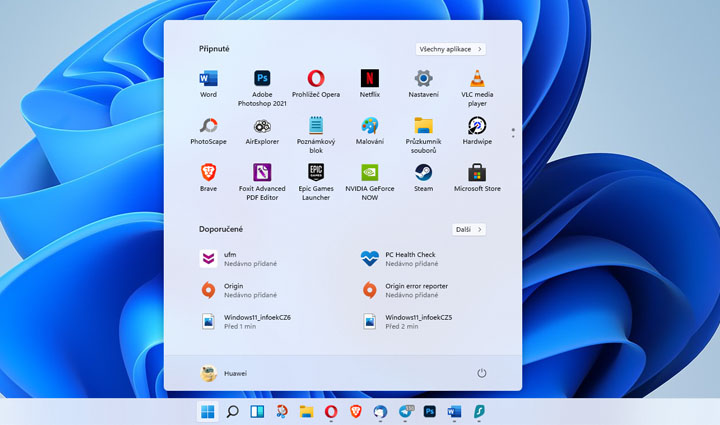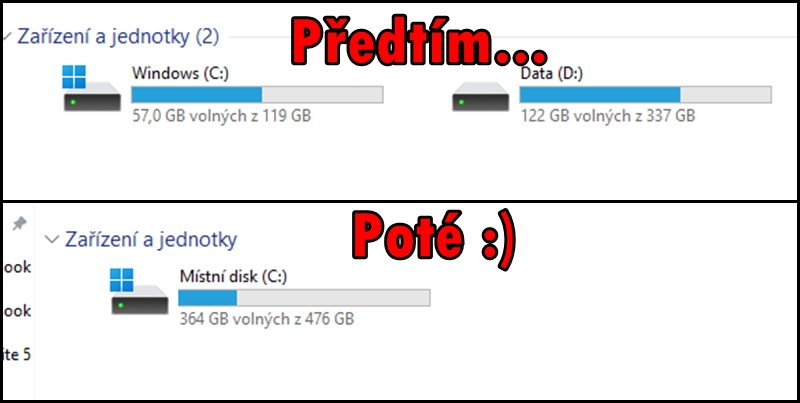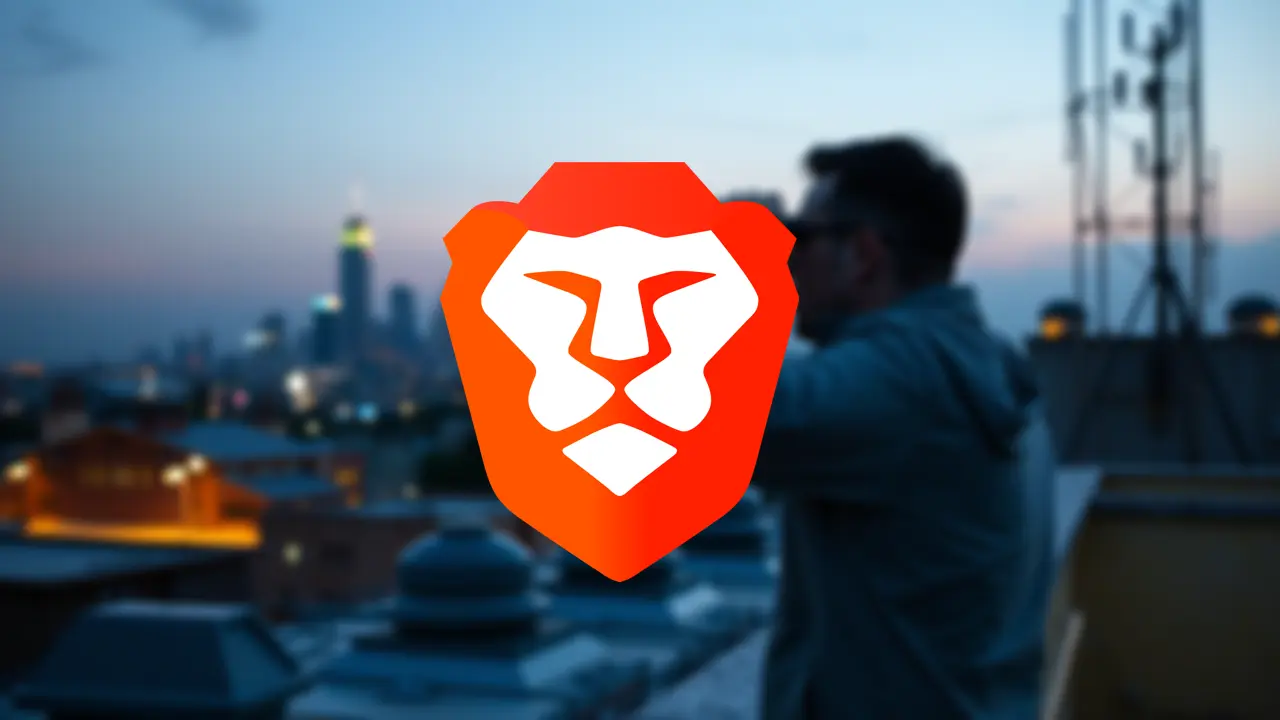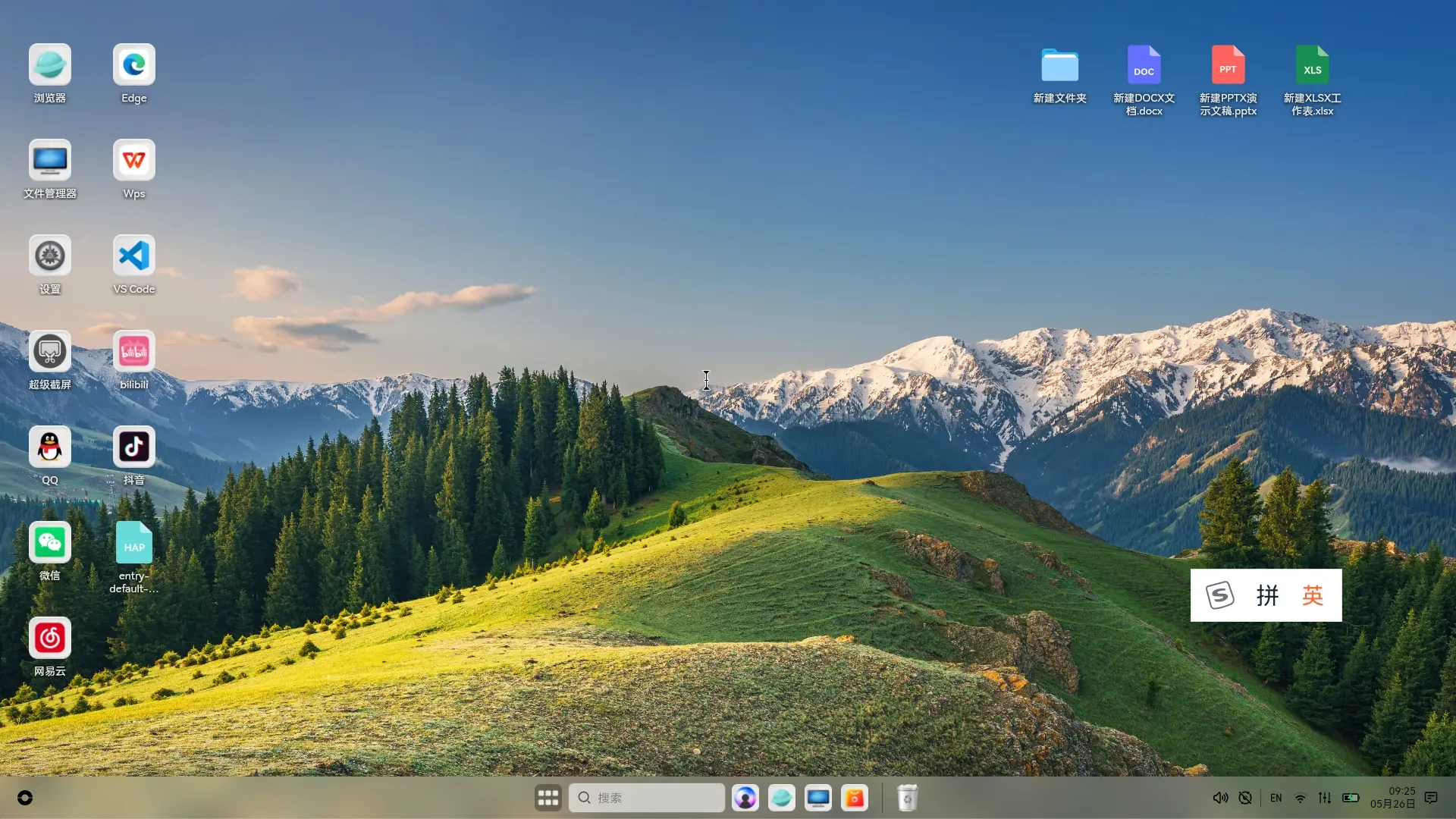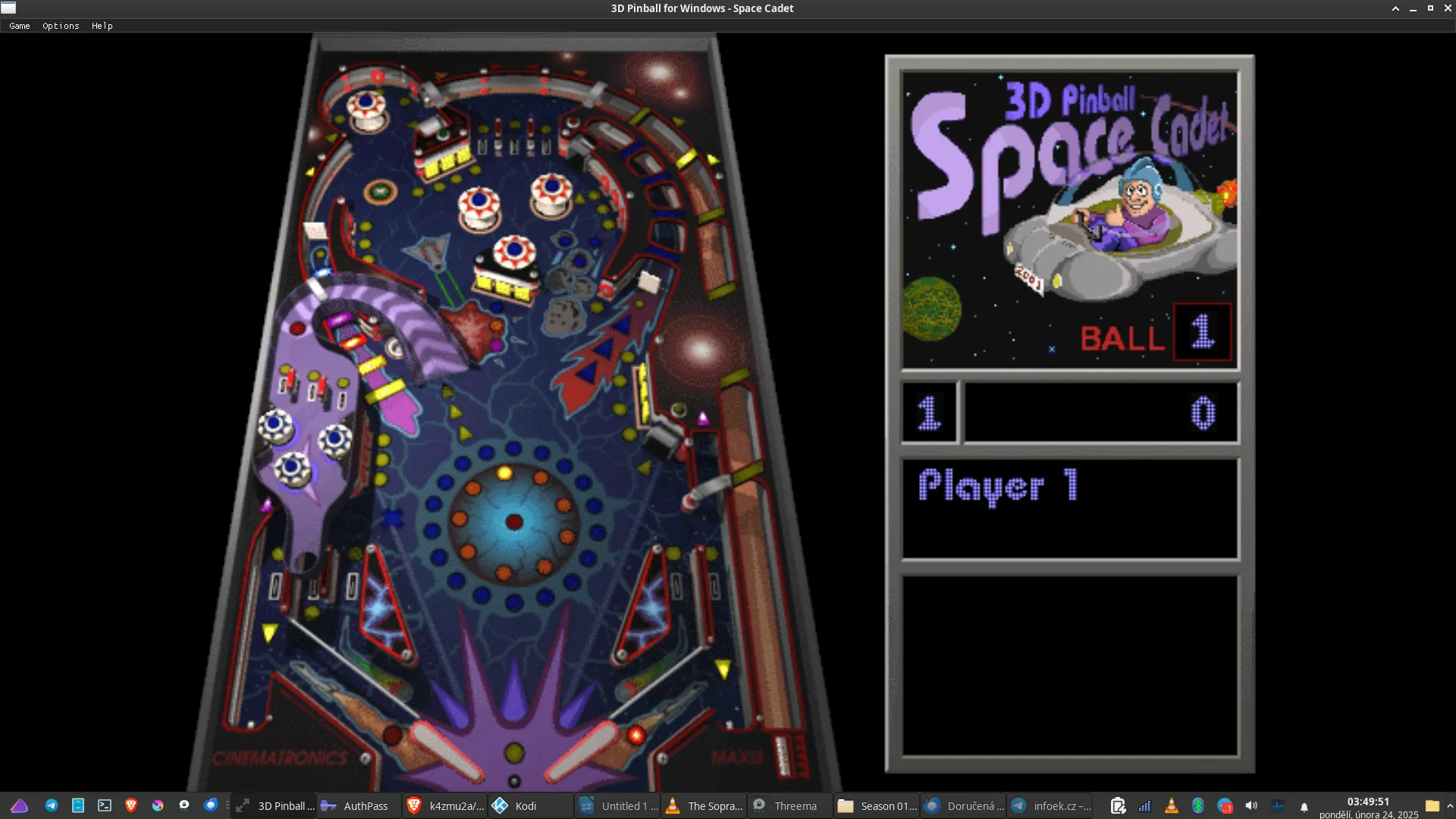Asi každý někdy zažil ten krásný pocit, kdy rozbaloval nový pracovní či herní notebook. Je to nádherný pocit, ale ten vám umí dost překazit spuštění notebooku. Po startu Windows vás totiž může u některých výrobců čekat velké množství předinstalovaných zbytečných aplikací, které neustále otravují, jsou zbytečné a nikdy je nevyužijete… Někteří výrobci dokonce drze upravují i nabídku Start ve Windows, do vyhledávacího pole nasazují nějaké své pochybné vyhledávače, které jsou v ČR nerelevantní a nechybí ani různé zkušební verze dalších nesmyslných aplikací…
Je smutné, když v dnešní době stále narážím na nové notebooku se systémem Windows 11/10, do kterých nějaký výrobce předinstaloval antivirové programy McAfee nebo Avast. Nejsou přeci jen tyto programy v dnešní době zbytečné? Pokud člověk není naprostý idiot, antivirový program nepotřebuje a případně mu postačí zabudovaný Microsoft Defender v nových Windows.
Ne všechny aplikace jsou zbytečné
Je třeba si ale říci, že ne všechny aplikace od výrobců jsou zbytečné. Třeba Huawei do svých notebooků instaluje výbornou aplikaci PC Manager pro aktualizaci nových ovladačů, možnostmi pro záznam dění obrazovky do videa a další funkce. ASUS pak třeba nabízí u herních notebooků aplikaci pro možnost nastavení podsvícení klávesnice a další funkce.
Dobrý výrobce notebooků by tyto aplikace měl nabídnout na svých webových stránkách či Microsoft Storu ke stažení, kde si je po čisté instalaci Windows můžete případně stáhnout a nainstalovat. Stačí jen použít Google a před čistou instalací si jen poznamenat název dané aplikace.
- Aplikace MyASUS ke stažení
- Aplikace Huawei PC Manager ke stažení
- Ovladače a software pro notebooky Lenovo
- Ovladače a software pro notebooky Acer
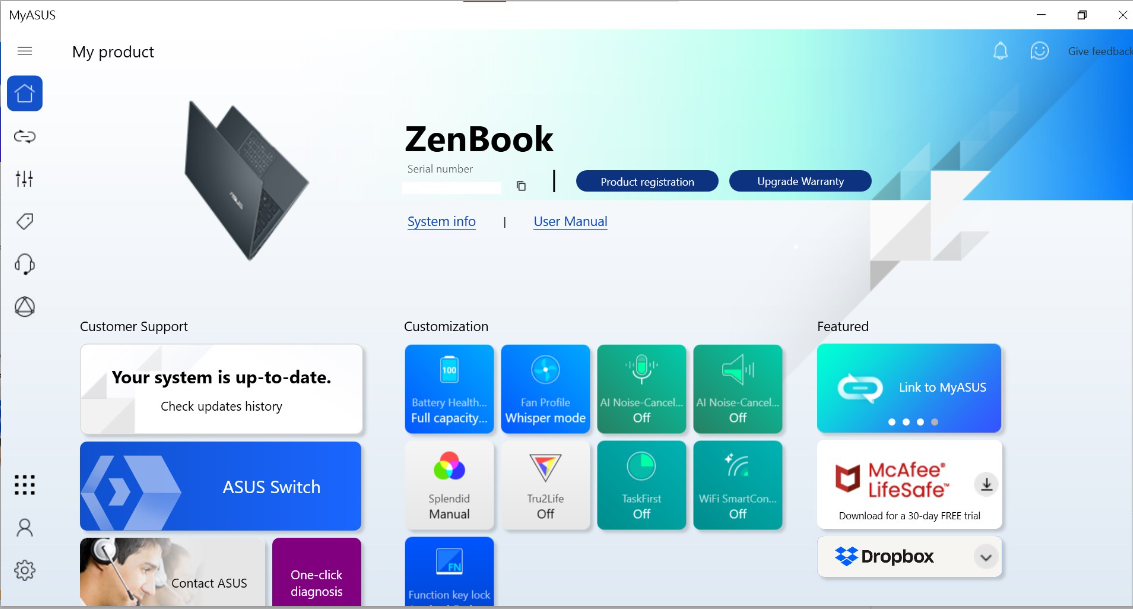
Aplikace nejsou jediný problém nových notebooků
Nějak nechápu, proč výrobci notebooků v dnešní době rozdělují jeden SSD disk na další oddíly. Na hlavní oddíl se systémem (C:) totiž přiřazují často ubohých 100 GB a setkal jsem se i s 80 GB prostoru… Něco si ukrojí operační systém Windows, něco další aktualizace, ovladače a na vaše aplikace už moc prostoru nezbyde. Ano, téměř u každé aplikace během instalace si můžete manuálně změnit umístění na jiný oddíl disku, ale to nepodporují všechny aplikace a některé zkrátka vyžadují instalaci výhradně na hlavní oddíl.
Jak to řešit? Nejlepší je spustit čistou instalaci Windows a před instalací odstranit veškeré oddíly SSD disku, aby zbyl jen jeden, na který systém Windows poté nainstalujete. Využijete pak celý prostor vašeho SSD na jeden oddíl, což je osvobozující.
Nepřijdu o licenci Windows?
V dobách Windows XP a dalších platilo, že po čisté instalaci Windows bylo nutné zadat licenční klíč, který se často nacházel na boku stolního počítače či na spodní části notebooku. Tyto časy jsou už konečně pryč a formátování pevného disku a čisté instalace systému se nijak nemusíte obávat. Disky můžete klidně naformátovat, vytvářet oddíly dle svých potřeb a systém nainstalovat. Po instalaci už jen stačí Windows připojit k internetu a on se sám automaticky aktivuje. Tedy za předpokladu, že máte zakoupený notebook, kde se Windows 11 nebo Windows 10 již nacházel.
Kde najdu instalační soubor systému Windows?
Pokud chcete opravdu čistý systém, stahujte jej výhradně ze stránek společnosti Microsoft. Společnost nabízí systém ke stažení jako samostatný ISO soubor, ale každý jistě ocení jednoduchou aplikaci, kterou stačí spustit, vložit do USB nějaký flash disk a vytvořit instalační disk. Tento nástroj najdete na stránkách Microsoft v kolonce „Vytvoření instalačního média systému Windows 11“ nebo v případě Windows 10 musíte kliknout na modré tlačítko „Stáhnout nástroj“.
- Windows 11 ke stažení ze stránek Microsoftu
- Windows 10 ke stažení ze stránek Microsoftu
- Jiné verze Windows ke stažení ze stránek Microsoftu
Instalační USB flash disk ponechte v notebook, ten restartujte, pomocí potřebného tlačítka (každý notebook k tomu využívá jiné) spusťte FAST BOOT, vyberte váš instalační USB disk a spusťte instalaci systému. Před instalací budete vyzváni k souhlasu s podmínkami společnosti Microsoft, formátování disků a následné instalaci. Celý proces je jednoduchý a v češtině.